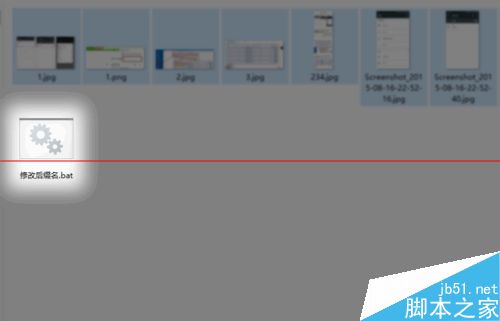通常我們修改文件後綴名都是右擊>"重命名"來完成的,單個或少數文件的話這樣完成也不費事,但如果我們有多個文件需要重命名這樣做顯然太繁瑣了,那麼我們如何快捷批量的給多個文件修改後綴名呢?
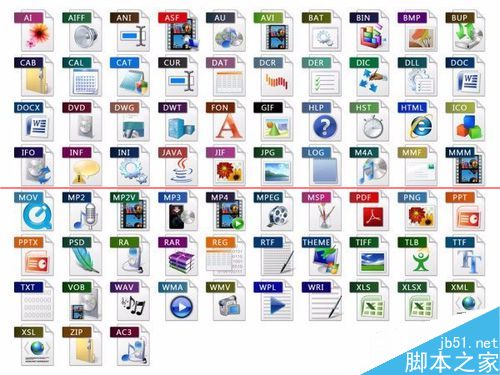
方法一:
1、快捷鍵“win+r”在運行框中輸入“CMD”,來打開控制台。
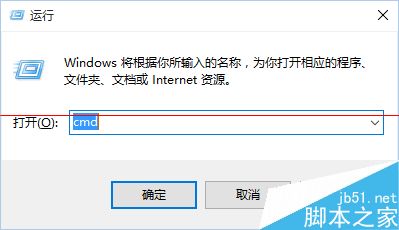
2、首先我們找任意一個JPG格式的圖片文件放在任意盤中即可。
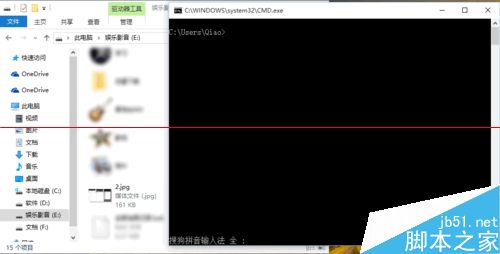
3、單個文件修改後綴名。利用ren命令,將E盤中的2.jpg重命名為ad.jpg,只需在命令提示符中輸入"ren E:\1.jpg 2.jpg"命令,然後回車即可。
注意:如果提示權限不足,重新以管理員的身份運行"CMD"即可。
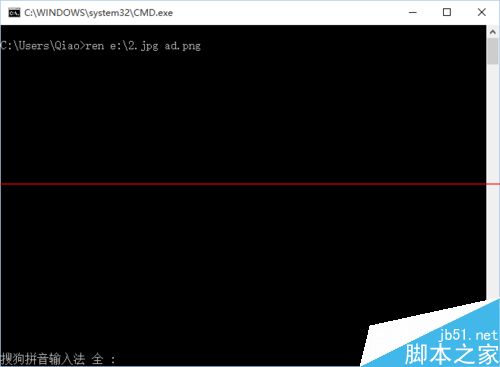
4、批量修改後綴名。如果需要將E盤中的所有文件改為指定後綴名的文件,在控制台中輸入“ren E:\* *.jpg”命令即可將所有文件後綴名改為.jpg。
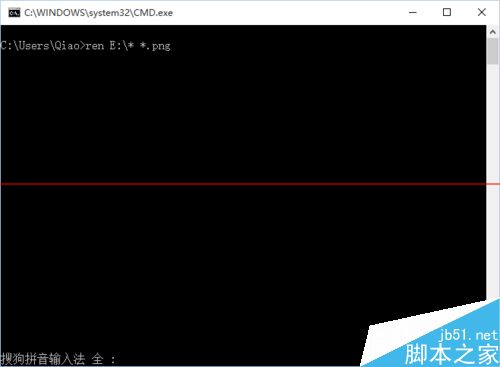
5、修改指定文件類型的後綴名。如果只想將某一類型後綴名相同的文件,修改為另一個類型,比如,將E盤中的所有jpg文件後綴修改為jpg,在控制台輸入“ren D:\*.jpg *.jpg”命令即可 。
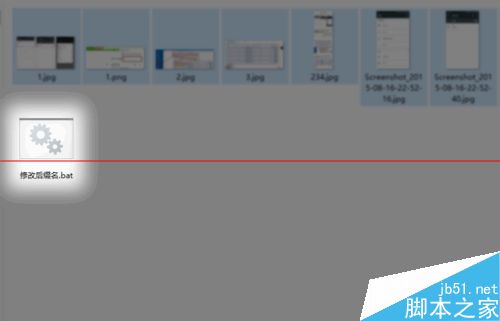
方法二:
修改指定文件夾下文件的後綴名。如果需要將某一文件夾裡文件修改後綴名為jpg類型的話(修改的後綴名是可以任意修改的),我們只需新建一個後綴名為.bat的批處理文件,把這個批處理文件與被修改後綴名的文件放在同一文件夾下即可,完成以後已管理員身份運行,批處理命令如下:
cd /d %~dp0
ren * *.jpg
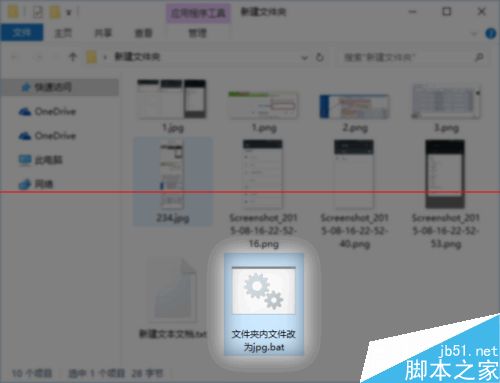
7、當然,以上全部修改你都可以新建批處理的方式來修改,只需把鍵入控制台的命令卸載批處理文件即可。